かねてから予告されていた通り、2018年7月からGoogle Chrome(グーグルクローム)ブラウザではSSLに対応していない「http://」で始まるすべてのWebサイトでURLバーに目立つように警告が表示されるようになります。
この関係でHPをSSL化してほしいという依頼が増えてきているので、実際に自分のサイトをSSL化してみた手順をまとめてみました。
ちなみに下記サイトで警告が出るサイトかどうかを調べることができます。
https://www.websecurity.symantec.com/ja/jp/support/ssl-checker
エックスサーバーでの設定
サーバーパネルのドメイン>「SSL設定」をクリックします。
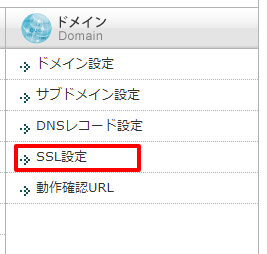
ドメインを確認し、選択するをクリック。
![]()
「独自 SSL 設定の追加」タブをクリック。
再度ドメインを確認し、右下の「独自 SSL 設定を追加する(確定)」を押して終了です。「CSR 情報(SSL 証明書申請情報)」のチェックボックスは空欄で問題ありません。(ちなみに画像では(設定済)とついていますが通常は出ませんので気にしないでください←すでに設定した後でキャプチャ取ったため)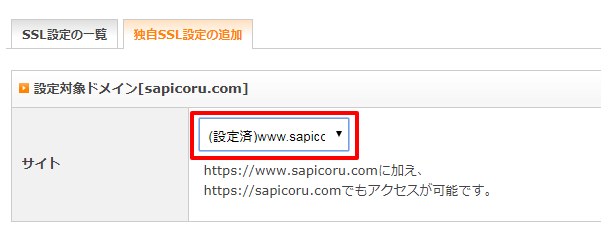
これでサーバー側の設定は終わりですが、すぐに「https://~」を見ても以下のような画面が表示されるだけです。
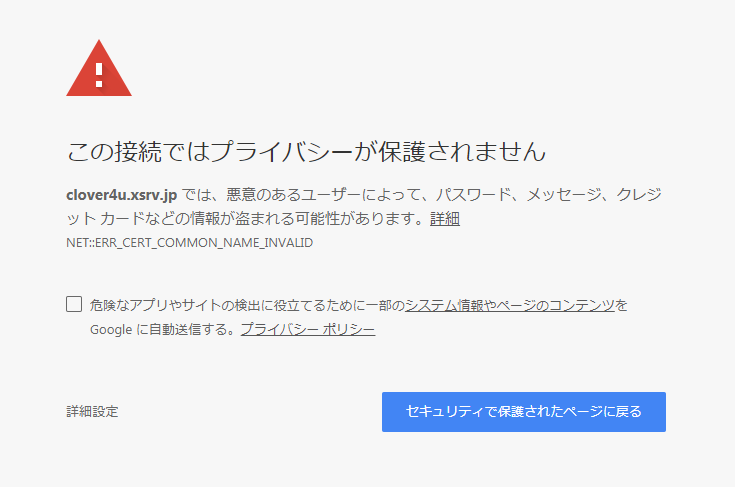
設定完了まで 30 分 ~ 1 時間ほどかかり、その後サイトが表示されるようになります。
「https://~」でサイトが表示されるのを確認してから次の作業に移ってください。
表示される前に WordPress 側で作業してしまうと、サイトが真っ白になって管理画面に入れなくなることもあります。
常時SSL化
独自SSLの設定が完了した時点では、自動的に「https://~」のURLへ転送されません。
Webサイトにおけるすべての表示を常時SSL化する場合は、「.htaccess編集」で以下の記述を追加します。
RewriteEngine On
RewriteCond %{HTTPS} !on
RewriteRule ^(.*)$ https://%{HTTP_HOST}%{REQUEST_URI} [R=301,L]
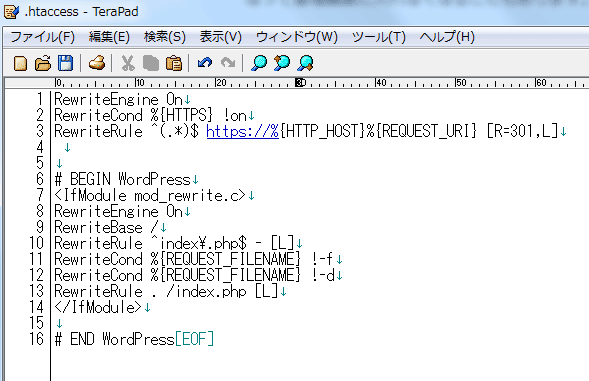
「http://~」のURLでアクセスした際、自動的に「https://~」のURLへ転送されていれば設定完了です。